win11怎样把应用程序放在桌面上 windows11怎么添加桌面图标
更新时间:2024-02-25 22:21:32作者:jkai
在win11操作系统中,将常用的应用程序放置在桌面上是一个非常实用的需求,它能够帮助我们快速启动应用程序,提高工作和娱乐的效率,但是有些刚使用win11操作系统的小伙伴,可能还不清楚win11怎样把应用程序放在桌面上,那么下面小编就教大家windows11怎么添加桌面图标,快来一起看看吧。
具体方法
一、添加系统图标
1、右击桌面空白处,选择“个性化”选项。
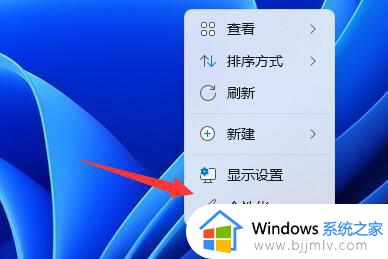
2、在界面中选项“主题”选项。
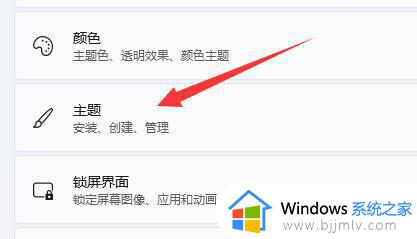
3、然后点击“相关设置”中的“桌面图标设置”。
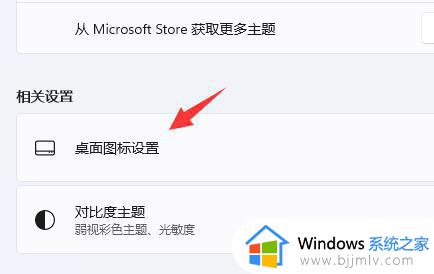
4、最后在想要添加到桌面的系统图标前面的框框中打勾,随后点击确定即可。
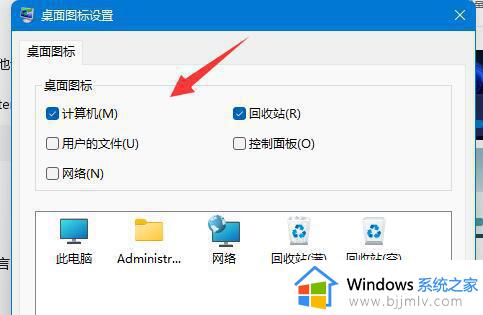
二、添加软件/文件图标
1、找到想要添加到桌面的文件/软件,然后右击它选择“显示更多选项”。
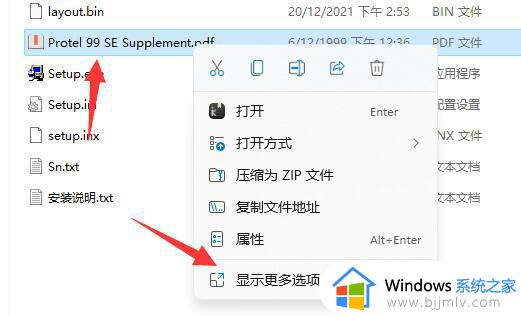
2、在给出的选项中选择“发送到”——“桌面快捷方法”就可以了。
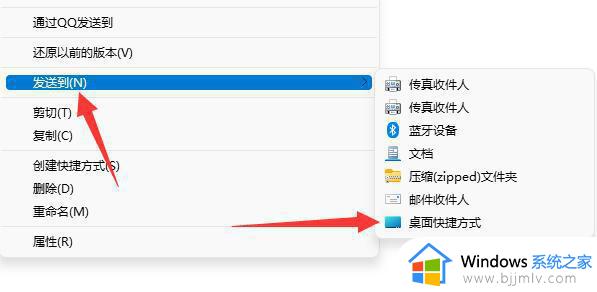
以上全部内容就是小编带给大家的windows11添加桌面图标方法详细内容分享啦,小伙伴们如果你们也不知道怎么操作的话,可以跟着小编一起来看看吧。
win11怎样把应用程序放在桌面上 windows11怎么添加桌面图标相关教程
- win11应用添加到桌面设置方法 win11怎么把应用图标放在桌面
- win11怎么把应用图标添加到桌面 win11如何添加应用桌面图标
- windows11怎么把图标放到桌面 windows11把图标放到桌面教程
- windows11怎么把软件添加到桌面 windows11如何把软件图标添加到桌面
- win11怎样添加桌面图标 win11电脑添加桌面图标操作方法
- windows11如何添加桌面图标 win11桌面怎么添加图标
- windows11应用怎么放到桌面 windows11怎么把软件放到桌面上
- win11word怎么添加到桌面 win11如何将Word图标放到桌面上
- win11怎样把此电脑放到桌面 win11怎么添加我的电脑到桌面
- win11怎样把此电脑放到桌面 win11我的电脑到桌面怎么添加
- win11恢复出厂设置的教程 怎么把电脑恢复出厂设置win11
- win11控制面板打开方法 win11控制面板在哪里打开
- win11开机无法登录到你的账户怎么办 win11开机无法登录账号修复方案
- win11开机怎么跳过联网设置 如何跳过win11开机联网步骤
- 怎么把win11右键改成win10 win11右键菜单改回win10的步骤
- 怎么把win11任务栏变透明 win11系统底部任务栏透明设置方法
win11系统教程推荐
- 1 怎么把win11任务栏变透明 win11系统底部任务栏透明设置方法
- 2 win11开机时间不准怎么办 win11开机时间总是不对如何解决
- 3 windows 11如何关机 win11关机教程
- 4 win11更换字体样式设置方法 win11怎么更改字体样式
- 5 win11服务器管理器怎么打开 win11如何打开服务器管理器
- 6 0x00000040共享打印机win11怎么办 win11共享打印机错误0x00000040如何处理
- 7 win11桌面假死鼠标能动怎么办 win11桌面假死无响应鼠标能动怎么解决
- 8 win11录屏按钮是灰色的怎么办 win11录屏功能开始录制灰色解决方法
- 9 华硕电脑怎么分盘win11 win11华硕电脑分盘教程
- 10 win11开机任务栏卡死怎么办 win11开机任务栏卡住处理方法
win11系统推荐
- 1 番茄花园ghost win11 64位标准专业版下载v2024.07
- 2 深度技术ghost win11 64位中文免激活版下载v2024.06
- 3 深度技术ghost win11 64位稳定专业版下载v2024.06
- 4 番茄花园ghost win11 64位正式免激活版下载v2024.05
- 5 技术员联盟ghost win11 64位中文正式版下载v2024.05
- 6 系统之家ghost win11 64位最新家庭版下载v2024.04
- 7 ghost windows11 64位专业版原版下载v2024.04
- 8 惠普笔记本电脑ghost win11 64位专业永久激活版下载v2024.04
- 9 技术员联盟ghost win11 64位官方纯净版下载v2024.03
- 10 萝卜家园ghost win11 64位官方正式版下载v2024.03